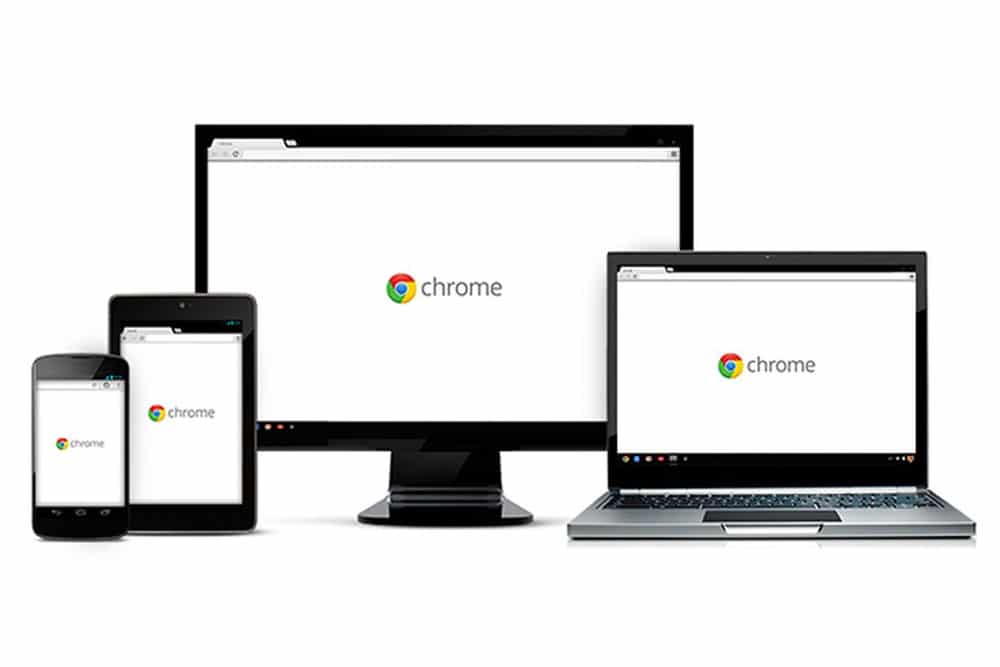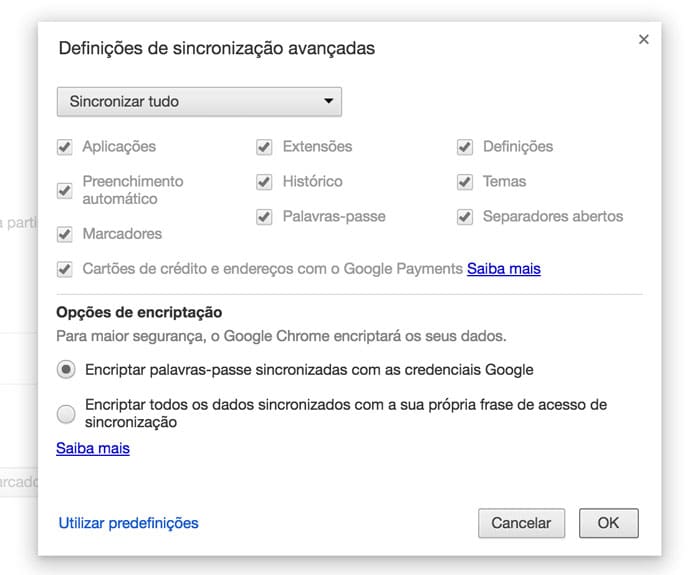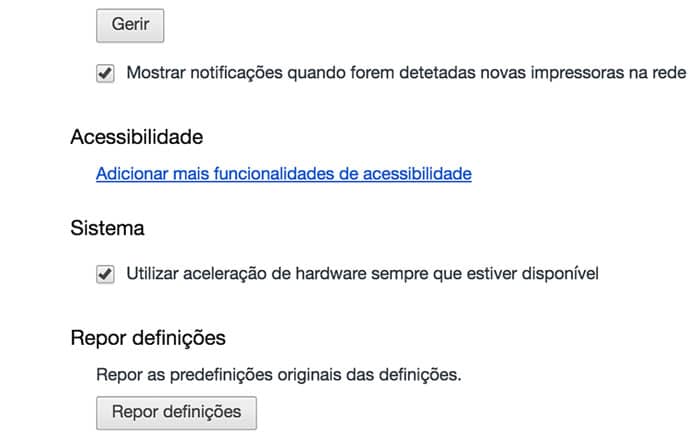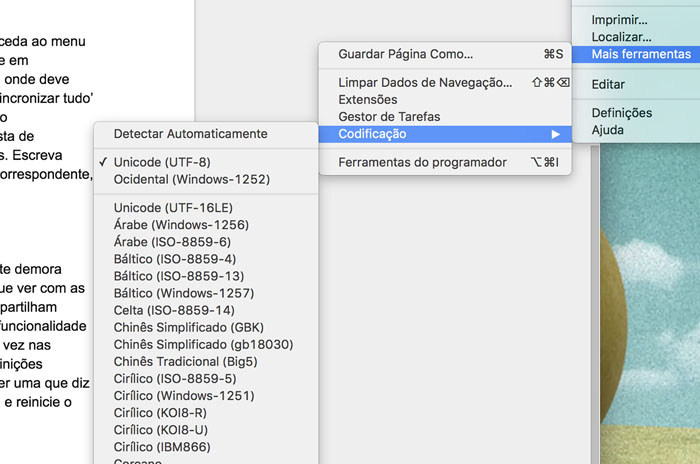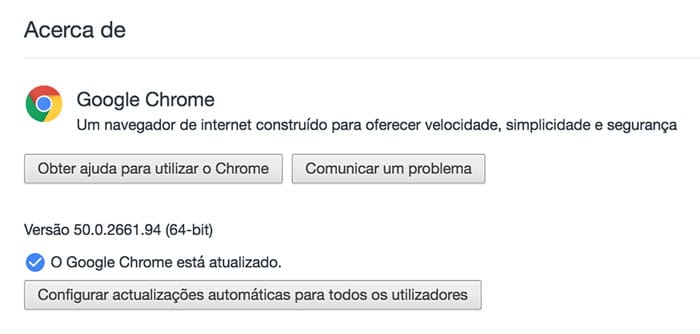Se está a ter alguns problema com o browser da Google, saiba como é que o pode tornar mais rápido e à prova de problemas.
1 – As passwords guardadas desapareceram
Primeiro, tenha a certeza de que está com o login feito no Chrome. Agora aceda ao menu (ícone das três linhas horizontais no canto superior direito da janela) e clique em ‘Definições’.
Será aberto um novo separador no browser com vários menus, onde deve entrar em ‘Definições de sincronização avançadas’. Depois, carregue em ‘Sincronizar tudo’ ou então em ‘Escolher o que pretende sincronizar’, desde que tenha a opção ‘Palavra-passe’ seleccionada.
Em qualquer momento pode aceder à sua lista de passwords guardadas, se não quiser estar a fazer login automático nos sites. Escreva passwords.google.com na barra de endereço do Chrome e depois, no site correspondente, clique no ícone com o olho para ver a palavra-passe.
2 – O Chrome está a ficar muito lento
Se está naquele momento em que tenta digitar texto numa página web e este demora alguns segundos a aparecer, temos a solução para si. Este problema tem que ver com as definições de aceleração de hardware, em que placa gráfica e processador ajudam a fazer loading das páginas.
Se a sua placa gráfica for antiga, esta funcionalidade vai provocar o efeito contrário ao desejado. Para evitar isto, entre mais uma vez nas ‘Definições’ do Chrome e, no fundo da página que aparece, em ‘Mostrar definições avançadas…’.
Faça scroll para baixo e no fim da lista de opções vai aparecer uma que diz ‘Utilizar aceleração de hardware sempre que estiver disponível’. Desligue-a e reinicie o browser para que a mudança tenha efeito.
3 – Faltam tipos de letra nas páginas web
Se ao abrir uma página de um site, notar que no lugar de algumas letras estão quadrados, então a codificação de fontes do Chrome pode estar corrompida.
Vamos resolver isso em pouco segundos: clique no botão das três linhas horizontais e escolha a opção ‘Mais ferramentas’, seguida de ‘Codificação’. Aqui só tem de seleccionar ‘Detectar automaticamente’.
4 – O Flash está a fazer com que o Chrome dê erros
Ao contrário de outros browsers que têm de usar plug-ins para o Flash, o Chrome têm-no incluído de raiz. Se entrar em sites que usem elementos com este tipo de linguagem (felizmente, cada vez são menos), pode dar-se o caso de as versões do Flash e do Chrome não serem compatíveis.
Para actualizar o seu browser e, consequentemente, o plug-in, carregue no botão das três linhas horizontais e seleccione ‘Ajuda’ > ‘Acerca do Google Chrome’. Será feita uma pesquisa automática por updates e será dada a possibilidade de fazer o download de uma nova, se existir.